Si vous utilisez la passerelle Helix Fi depuis un certain temps, vous devez avoir lieu dans une situation où vous souhaitez modifier certains de ses paramètres. Certains des paramètres que les gens souhaitent modifier sont le nom du réseau sans fil et le mot de passe WiFi ou ils souhaitent créer un réseau invité ou configurer des contrôles parentaux .
Peu importe ce que vous prévoyez de faire avec les paramètres du routeur, vous ne pourrez d'abord rien faire jusqu'à ce que vous vous connectez à votre routeur Helix.
Dans cet article, nous allons vous montrer comment accéder aux paramètres du routeur Helix en utilisant les détails de connexion de l'administration par défaut.
Alors, commençons!
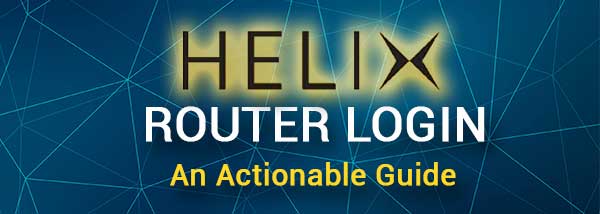
Vous allez avoir besoin:
Si vous souhaitez accéder au tableau de bord d'administration du routeur Helix, vous aurez besoin d'un appareil comme un ordinateur de bureau ou un ordinateur portable ou un smartphone.
Vous devez également connecter l'appareil à votre réseau de routeur Helix. Vous pouvez le faire sans fil si vous avez le mot de passe sans fil ou si vous pouvez connecter votre appareil et le routeur Helix directement à l'aide d'un câble réseau.
Enfin, vous devez avoir le nom d'utilisateur et le mot de passe d'administration du routeur Helix. Vous pouvez les trouver dans la section suivante ou vous pouvez les trouver imprimés dans le manuel des utilisateurs et sur l'étiquette sous le routeur.
Quels sont les détails par défaut du routeur Helix?
Utilisez le détail de connexion admin suivant pour accéder à vos paramètres de routeur Helix.
Adresse IP par défaut du routeur Helix: 10.0.0.1
Nom d'utilisateur d'administration Helix par défaut: admin
Mot de passe de l'administrateur Helix par défaut: Mot de passe, laissez-le vide ou utilisez le mot de passe sur l'étiquette sous le routeur Helix
Dans le cas où vous avez modifié les détails de connexion de l'administration par défaut, vous pouvez vous connecter avec ceux personnalisés. Dans le cas où vous avez oublié le nom d'utilisateur et le mot de passe personnalisés, vous pouvez utiliser ceux par défaut après avoir réinitialisé votre routeur Helix en paramètres d'usine .
Comment accéder au tableau de bord administrateur du routeur Helix?
Les étapes suivantes devraient vous aider à accéder au tableau de bord d'administration du routeur Helix. Les détails de connexion de l'administrateur sont sensibles à la casse, alors faites attention.
Étape 1 - Connectez l'appareil au réseau
Nous avons déjà dit que vous avez besoin d'un appareil connecté au réseau de routeur Helix. Veuillez vous occuper de cela avant d'essayer d' accéder aux paramètres du routeur . Si votre appareil n'est pas connecté, vous ne pourrez pas y parvenir.
Étape 2 - Lancez le navigateur Web sur votre appareil
Après avoir confirmé que l'appareil est connecté, lancez le navigateur sur votre appareil. Tous les navigateurs populaires seront assez bons, mais la plupart des sociétés de routeurs recommandent d'utiliser Microsoft Edge ou Google Chrome.
Remarque: Si vous décidez d'utiliser un autre navigateur Web et que vous avez des problèmes à accéder au tableau de bord de l'administrateur du routeur , essayez de vous connecter à partir d'un autre navigateur.
Étape 3 - Entrez l'hélice IP dans la barre d'adresse
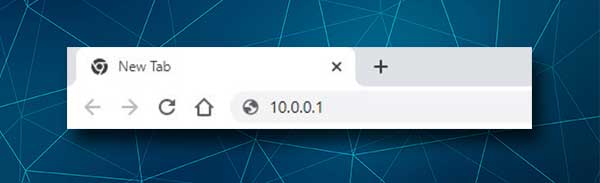
L'adresse IP par défaut du routeur Helix est 10.0.0.1. Vous devez taper cette adresse IP dans la barre d'adresse des navigateurs. Appuyez sur la touche Entrée de votre clavier après cela et vous devriez voir la page de connexion du routeur Helix.
Si la page de connexion du routeur Helix ne s'ouvre pas, vous devez vérifier la connexion entre l'appareil et le routeur, vérifiez si vous avez tapé correctement l'IP ou vérifiez simplement si votre routeur utilise réellement 10.0.0.1 comme passerelle par défaut .
Étape 4 - Entrez le nom d'utilisateur et le mot de passe de l'administrateur Helix
Lorsque la page de connexion du routeur Helix vous demande de saisir le nom d'utilisateur et le mot de passe de l'administrateur, utilisez ceux que nous avons fournis et appuyez sur le bouton de connexion. Cela devrait vous emmener au tableau de bord Admin du routeur Helix.
Cependant, si c'est la première fois que vous accédez aux paramètres du routeur pour configurer votre routeur , il vous sera demandé de saisir le nom et le mot de passe du réseau wifi souhaités.
Dans le cas où le tableau de bord du routeur ne s'ouvre pas après avoir saisi le nom d'utilisateur et le mot de passe, vérifiez si vous les avez tapés correctement ou vérifiez ceux imprimés sur l'étiquette du routeur.
Une fois que vous avez accédé au tableau de bord d'administration du routeur Helix, vous pouvez facilement personnaliser les paramètres du routeur. Certaines des modifications que vous pouvez apporter pour augmenter la sécurité de votre réseau modifient tous les paramètres par défaut comme le nom et le mot de passe WiFi par défaut, créant un réseau invité distinct, permettant le pare-feu intégré, etc.
Comment modifier les paramètres WiFi Helix?
Garder votre réseau sans fil sécurisé de l'accès indésirable est vraiment important et, dans la plupart des cas, le protéger avec un mot de passe sans fil fort suffit. Si vous souhaitez modifier le mot de passe sans fil, suivez ces étapes:
1. Accédez aux paramètres du routeur Helix comme décrit ci-dessus.
2. Cliquez sur la passerelle dans le menu, puis sélectionnez la connexion .
3. Cliquez sur Wi-Fi , puis sélectionnez Modifier . Cela vous permettra de sélectionner le mode de sécurité correct pour protéger votre réseau.
Votre routeur sans fil Helix prend en charge WPA2 et vous devez toujours sélectionner ce mode de sécurité. Parce qu'il utilise AES (Advanced Encryption Standard), ce mode de sécurité est le plus recommandé pour le moment, au moins jusqu'à ce que votre routeur Helix commence à offrir WPA3.
4. Complétez les champs requis et modifiez le mot de passe sans fil actuel.
5. Confirmez les modifications en cliquant sur le bouton Enregistrer.
Remarque: Lorsque vous modifiez le nom ou le mot de passe du réseau sans fil, vous devrez reconnecter vos appareils sans fil dans le nouveau réseau.
Lecture recommandée:
- Comment bloquer les signaux Wi-Fi des voisins? (Façons de réduire les interférences Wi-Fi)
- Comment empêcher mon téléphone de se connecter automatiquement au Wi-Fi?
- Votre connexion Internet est instable (zoom) - Pourquoi votre connexion zoom est-elle instable comment la réparer?
Derniers mots
Les étapes expliquées ci-dessus devraient vous aider à accéder aux paramètres du routeur Helix sans aucun problème. Comme vous pouvez le voir, ils sont assez faciles à suivre et procéder à des modifications de configuration de base ne devraient pas représenter un problème.
Dans le cas où vous ne pouvez pas accéder à vos paramètres de routeur Helix, nous vous recommandons d'abord de vérifier la connexion. Essayez d'utiliser un autre navigateur Web ou un autre appareil ou même modifiez le type de connexion du sans fil à câblé et vice versa. Vérifiez également la précision des détails de connexion du routeur et si vous les avez tapés correctement. Dans la plupart des cas, cela suffit pour vous permettre d'accéder aux paramètres du routeur .
